1、Chrome扩展快捷键默认仅在浏览器激活时生效,需通过系统工具实现近似全局触发。2、可使用macOS“自动操作”创建快速操作,结合启动浏览器与模拟按键实现跨应用触发。3、也可借助BetterTouchTool等第三方工具,设置全局快捷键以启动Chrome并执行扩展对应快捷键,从而实现任意场景下调用扩展功能。
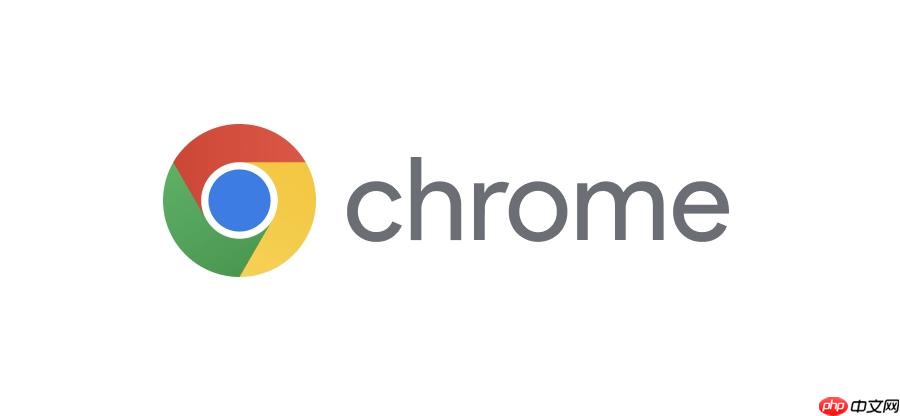
如果您希望在使用谷歌浏览器时,通过快捷键全局触发扩展程序功能,而不仅限于浏览器内生效,可能会遇到系统或浏览器的限制。Chrome 扩展默认的快捷键仅在浏览器获得焦点时可用。以下是实现扩展程序快捷键接近全局化效果的方法:
本文运行环境:MacBook Pro,macOS Sonoma
Chrome 允许为已安装的扩展程序分配键盘快捷键,虽然这些快捷键通常只在浏览器处于活动状态时有效,但这是实现快捷操作的基础步骤。
1、打开谷歌浏览器,点击右上角三个点图标,选择“更多工具” → “扩展程序”。
2、在扩展程序页面底部,点击“管理扩展程序快捷方式”或“键盘快捷键”链接。
3、找到您想要设置快捷键的扩展程序,在输入框中按下您希望使用的组合键,例如 Command+Shift+E。
4、关闭设置页面,快捷键将在浏览器激活状态下生效。
为了使 Chrome 扩展的快捷键在系统层面触发,可借助操作系统的自动化功能,模拟激活浏览器并触发扩展快捷键。
1、打开 macOS 自带的“自动操作”应用,创建一个新的“快速操作”。
2、设置接收“无输入”并在“任何应用程序”中可用。
3、添加操作“启动或重新打开”,选择“Google Chrome”。
4、添加“按键”操作,输入您在 Chrome 中设置的快捷键组合,例如 Command+Shift+E。
5、保存该快速操作,并为其分配一个系统级快捷键,通过“系统设置”→“键盘”→“快捷键”→“服务”中设置。
借助如 Karabiner-Elements 或 BetterTouchTool 等工具,可以将任意快捷键映射为特定操作,包括激活浏览器并发送扩展快捷键。
1、下载并安装 BetterTouchTool。
2、打开应用后,点击“Global”(全局)设置区域,添加新的快捷键,例如 Option+Space。
3、设置触发动作为“Launch App”,选择“Google Chrome”。
4、紧接着添加“Trigger Keyboard Shortcut”动作,输入扩展对应的快捷键。
5、保存配置,此后无论当前使用哪个应用,按下设定的快捷键都会激活 Chrome 并执行扩展功能。
以上就是谷歌浏览器如何将扩展程序快捷键设置为全局_Chrome插件快捷键全局设置的详细内容,更多请关注php中文网其它相关文章!

谷歌浏览器Google Chrome是一款可让您更快速、轻松且安全地使用网络的浏览器。Google Chrome的设计超级简洁,使用起来得心应手。这里提供了谷歌浏览器纯净安装包,有需要的小伙伴快来保存下载体验吧!

Copyright 2014-2025 https://www.php.cn/ All Rights Reserved | php.cn | 湘ICP备2023035733号